بيانات GCLID في Google Analytics 4: إثراء تقاريرك مجانًا
نشرت: 2023-04-27Google Analytics 4 (GA4) هو أحدث إصدار من النظام الأساسي لتحليلات الويب من Google والذي يقدم ميزات وإمكانيات جديدة لقياس أداء موقع الويب وتحسينه. تتمثل إحدى مزايا GA4 في أنه يمكنه استيراد البيانات تلقائيًا من حسابك المرتبط في إعلانات Google ، مثل الكلمات الرئيسية والتكاليف والتحويلات. يتيح لك ذلك معرفة كيف تجذب حملات إعلانات Google حركة المرور والتحويلات إلى موقع الويب الخاص بك.
ومع ذلك ، لتمكين هذه الميزة ، يلزمك وضع علامة على عناوين URL النهائية في إعلانات Google باستخدام معلمة تسمى gclid ، والتي تعني معرّف النقر من Google.
سنشرح في هذه المقالة كيفية إضافة بيانات gclid إلى Google Analytics 4 بطريقتين : عن طريق تمكين وضع العلامات التلقائي في إعلانات Google أو عن طريق وضع العلامات يدويًا على عناوين URL النهائية باستخدام متغيرات التتبع. سنناقش أيضًا فوائد تمرير بيانات gclid إلى GA4 وبعض المشكلات الشائعة والحلول المتعلقة بتتبع gclid .
ما هو GCLID؟
gclid عبارة عن سلسلة فريدة من الأحرف تضاف إلى عنوان URL لصفحتك المقصودة عندما ينقر المستخدم على إعلانك الذي يعرضه إعلانات Google. على سبيل المثال ، إذا كان عنوان URL للصفحة المقصودة هو www.example.com ، فسيظهر بالشكل www.example.com/؟gclid=123xyz عندما ينقر المستخدم على إعلانك.
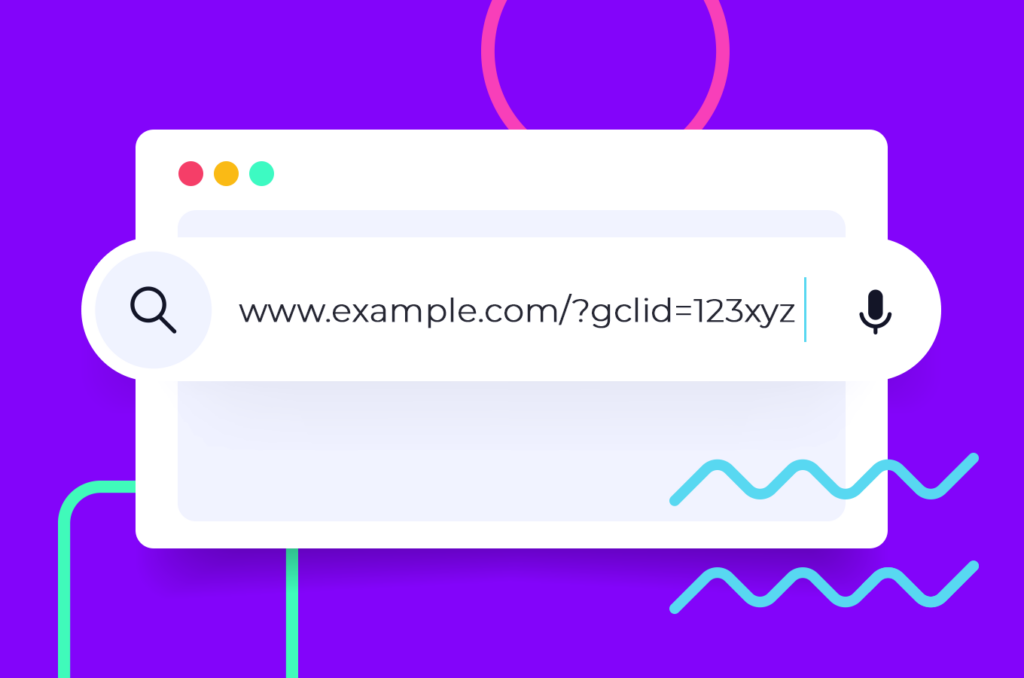
تساعد معلمة gclid Google Analytics 4 في تحديد الإعلان والكلمة الرئيسية التي أدت إلى حدوث النقرة وإحالة الإجراءات اللاحقة على موقع الويب الخاص بك إلى تلك النقرة. بهذه الطريقة ، يمكنك الحصول على بيانات أكثر تفصيلاً ودقة حول أداء إعلانات Google في GA4.
تستخدم العديد من الأنظمة الأساسية قيم تحديد النقرات الخاصة بها - يحتوي Facebook على fbclid ، و Microsoft Advertising بها msclkid . يستخدم Voluum ، متتبع إعلانات الأداء ، معرف النقر الخاص به لتحديد المستخدمين بشكل موثوق عبر منصات مختلفة ولتمكين خيارات تحسين جهات التسويق على نطاق واسع. المزيد عن Voluum لاحقًا.
فوائد تمرير بيانات GCLID إلى Google Analytics 4
يتمتع تمرير بيانات gclid إلى Google Analytics 4 بالعديد من المزايا لقياس أداء موقع الويب وتحسينه. أولاً وقبل كل شيء ، يسمح لك بتحديد الزيارات التي تأتي من إعلانات Google بوضوح. تسمح لك المزايا الإضافية بالاطلاع على بياناتك بمزيد من التفاصيل.
- يمكنك معرفة الكلمات الرئيسية والإعلانات والمجموعات الإعلانية والحملات والشبكات التي تجذب أكبر عدد من الزيارات والتحويلات على موقع الويب الخاص بك. يمكن أن يساعدك ذلك في تحسين إستراتيجيات عروض الأسعار والاستهداف والمراسلة لحملاتك في إعلانات Google.
- يمكنك استخدام ميزات القياس المحسّنة في GA4 ، مثل تتبع التمرير ونقرات الرابط الصادر ومشاركة الفيديو وتنزيلات الملفات والبحث في الموقع. يمكن أن تساعدك هذه الميزات في فهم كيفية تفاعل المستخدمين مع محتوى موقعك على الويب والإجراءات التي يتخذونها بعد النقر على إعلاناتك.
- يمكنك إنشاء جماهير مخصصة في GA4 بناءً على سلوك المستخدمين الذين نقروا على إعلاناتك. على سبيل المثال ، يمكنك إنشاء جمهور من المستخدمين الذين نقروا على كلمة رئيسية أو مجموعة إعلانية معينة ثم زاروا صفحة معينة أو أكملوا هدفًا معينًا على موقع الويب الخاص بك. يمكنك بعد ذلك استخدام هذه الجماهير لأغراض تجديد النشاط التسويقي أو التخصيص في إعلانات Google أو الأنظمة الأساسية الأخرى.
- يمكنك استخدام نماذج التحويل في GA4 ، والتي تستخدم التعلم الآلي لتقدير التحويلات التي لا تتم ملاحظتها بشكل مباشر بسبب عوامل مثل حظر المتصفح أو السلوك عبر الأجهزة. يمكن أن تساعدك نماذج التحويل في الحصول على صورة أكثر اكتمالاً لعائد الإنفاق الإعلاني (ROAS) وتحسين حملاتك وفقًا لذلك.
كيف يعمل؟
يعد تضمين بيانات gclid في تقرير Google Analytics عملية متعددة الخطوات. أولاً ، تحتاج إلى التأكد من إلحاق هذه البيانات بعنوان URL الخاص بك. يمكنك القيام بذلك عن طريق تمكين وضع العلامات التلقائي أو استخدام أداة إنشاء عناوين URL لإعداد المعلمات الضرورية.
ثانيًا ، تحتاج إلى تهيئة Google Analytics 4 للتعرف على بيانات gclid من خلال إنشاء بُعد مخصص لها.
ثالثًا ، تحتاج إلى التقاط قيمة gclid باستخدام Google Tag Manager أو وظيفة JavaScript المخصصة. لاحظ أن هذا ليس مطلوبًا إذا ربطت بين حساباتك في إعلانات Google و Google Analytics وتمكين وضع العلامات التلقائي.
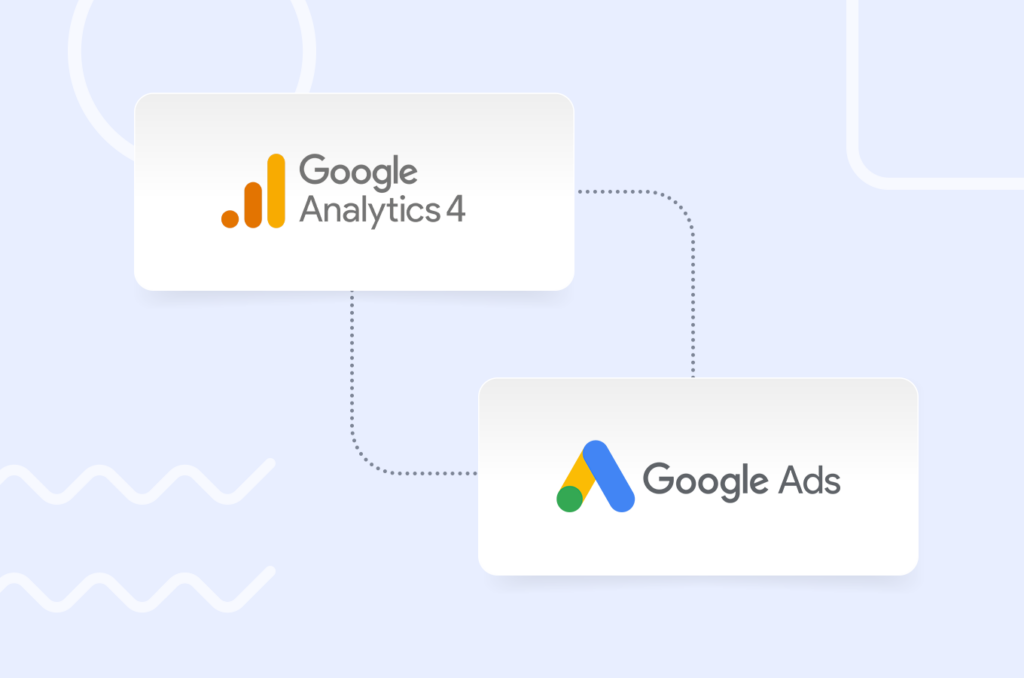
كيفية تمكين وضع العلامات التلقائي في إعلانات Google
الطريقة الأسهل والموصى بها لإضافة بيانات gclid إلى Google Analytics 4 هي تمكين وضع العلامات التلقائي في إعلانات Google. يؤدي وضع العلامات التلقائي إلى إلحاق معلمة gclid تلقائيًا بعناوين URL النهائية دون الحاجة إلى أي تدخل يدوي. عند تمكين وضع العلامات التلقائي وعلامة Google Analytics 4 على موقع الويب الخاص بك ، سيتم تخزين بيانات gclid في ملف تعريف ارتباط Google Analytics جديد.
يضمن وضع العلامات التلقائي أيضًا حصولك على البيانات الأكثر تفصيلاً ودقة من حساب إعلانات Google المرتبط في GA4.
لتمكين وضع العلامات التلقائي في إعلانات Google ، اتبع الخطوات التالية:
- سجّل الدخول إلى حسابك في إعلانات Google.
- انقر فوق "إعدادات" في قائمة الصفحة اليسرى.
- انقر فوق "إعدادات الحساب" في الجزء العلوي من الصفحة.
- انقر فوق قسم "وضع العلامات التلقائي".
- حدد المربع بجوار "وضع علامة على عنوان URL الذي ينقر عليه الأشخاص من إعلاني".
- انقر فوق "حفظ".
بمجرد تمكين وضع العلامات التلقائي ، من المفترض أن ترى معلمة gclid في عناوين URL للصفحة المقصودة عند اختبار إعلاناتك. يجب أن تشاهد أيضًا البيانات من حساب إعلانات Google المرتبط في GA4 ضمن الاكتساب> كل الزيارات> المصدر / الوسيط أو الاكتساب> إعلانات Google.

كيفية وضع علامة يدويًا على عناوين URL النهائية باستخدام متغيرات التتبع
في بعض الحالات ، قد لا تتمكن من استخدام وضع العلامات التلقائي أو قد ترغب في استخدام متغيرات تتبع إضافية إلى جانب gclid . على سبيل المثال ، قد يكون لديك موقع ويب لا يسمح بمعلمات عناوين URL عشوائية أو قد ترغب في تتبع معلمات أخرى مثل اسم الحملة أو محتوى الإعلان.
في هذه الحالات ، يمكنك وضع علامات يدويًا على عناوين URL النهائية باستخدام متغيرات التتبع باستخدام أداة Google Analytics Campaign URL Builder. تساعدك هذه الأداة في إنشاء عناوين URL بمعلمات مخصصة يمكن التعرف عليها بواسطة GA4. تسمى هذه المعلمات معلمات UTM ، ويمكنك تعيين حملاتك يدويًا لتمرير gclid والبيانات الأخرى:
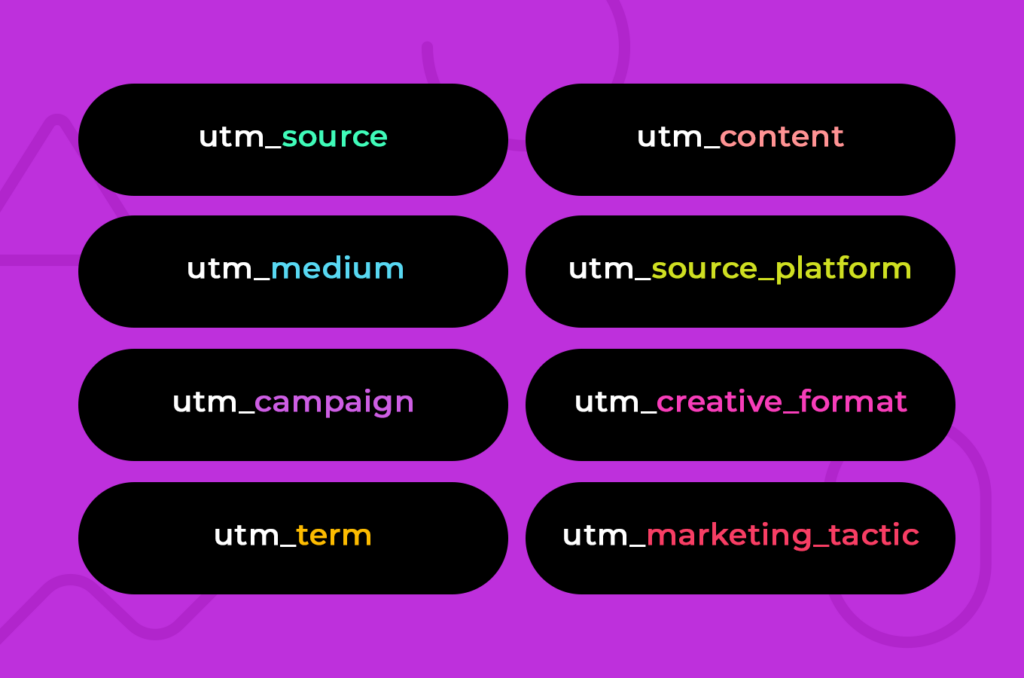
كيفية إعداد Google Analytics 4 للحصول على بيانات GCLID؟
آخر شيء يجب فعله عند إعداد تمرير بيانات gclid إلى Google Analytics 4 هو إنشاء بُعد مخصص. تسمح الأبعاد المخصصة للمستخدمين بتحديد واستلام طبقات بيانات مفصلة للغاية. على سبيل المثال ، قد يميز المسوقون بين النقر بين روابط معينة بدلاً من مجرد تسجيل حدث نقر على صفحة عامة.
إذا أنشأت بُعدًا مخصصًا لبيانات gclid ، فستتمكن من عرض إعلانات Google كمصدر في تقاريرك.
لإنشاء بُعد مخصص ، اتبع الخطوات التالية:
- سجّل الدخول إلى حسابك في Google Analytics.
- انتقل إلى إعدادات المسؤول.
- انتقل إلى التعريفات المخصصة وانقر على " إنشاء بُعد مخصص ".
- أدخل اسمًا للمكوّن المخصص الجديد " gclid ".
- للنطاق ، حدد " المستخدم ".
- احفظ التغييرات.
كيفية إعداد Google Tag Manager لالتقاط قيمة GCLID
يمكنك استخدام Google Tag Manager ، وهي خدمة تتيح لك إدارة جميع نصوص التتبع والتحليل في مكان واحد ، للحصول على قيمة gclid .
لإنشاء متغير مخصص ، اتبع الخطوات التالية:
- افتح حاوية GTM الخاصة بك.
- في قسم المتغيرات ، أضف متغيرًا جديدًا من تحديد المستخدم.
- بالنسبة لنوع المتغير ، حدد " URL ".
- بالنسبة لنوع المكون ، حدد " استعلام ".
- بالنسبة لمفتاح الاستعلام ، اكتب " gclid ".
- اترك جميع الإعدادات الأخرى كما هي واحفظ المتغير.
لإعداد علامة ، اتبع الخطوات التالية:
إذا كنت تستخدم GTM بالفعل لوضع Google Analytics على موقع الويب الخاص بك ، فانتقل إلى علامتك الحالية. بخلاف ذلك ، أنشئ علامة جديدة لبرنامج Universal Analytics.
- في تكوين العلامة ، افتح القائمة المنسدلة لإعدادات Google Analytics وأنشئ متغيرًا جديدًا.
- أضف بُعدًا مخصصًا ضمن "مزيد من الإعدادات".
- لقيمة البعد ، انقر على أيقونة الطوب لفتح قائمة المتغيرات المتاحة. حدد المتغير الذي قمت بإنشائه مسبقًا.
تم تصميم معرّف Voluum Click للتتبع متعدد المنصات
كما تم التلميح من قبل ، تستخدم جميع شبكات الإعلانات أو الخدمات التحليلية معرّفات النقرات الخاصة بها لإدارة ما يجري وإحالة الأحداث (توصيل) بشكل صحيح بترتيب منطقي.
تم تصميم Voluum ، وهو أداة تعقب الإعلانات للأداء ، بفكرة تبادل معرفات النقرات بين العديد من الأنظمة الأساسية: شبكات الإعلانات وصفحاتك المقصودة والعروض التي يتم الحصول عليها أحيانًا من منصات تابعة لجهات خارجية مثل الشبكات التابعة. يمكن لـ Voluum تلقي معرفات النقر من جميع مصادر حركة المرور ، وتمرير معرف النقر الخاص بها إلى هذه الشبكات التابعة ، وبمجرد حدوث تحويل ، قم بعكس العملية برمتها لتسجيل التحويل وتمرير المعلومات المتعلقة به إلى مصدر المرور.
لتحقيق ذلك ، يستخدم Voluum إما البرامج النصية التي تخزن معرفات النقرات في ملف تعريف ارتباط أو طلب HTTP الذي يحتاج إلى القليل من الإعداد للسماح بالاتصال بين أجزاء مختلفة من مسار حملتك.
بينما تحدد بيانات gclid فقط الزيارات القادمة من مصدر واحد - إعلانات Google - يعد معرّف النقر Voluum رائعًا لربط حركة المرور القادمة من مصادر مختلفة بالعروض الخاصة بك أو التي توفرها شبكة تابعة. بينما لا يسمح Voluum بالتحليل المتعمق لنقرات الارتباط الفردي كما يفعل Google Analytics ، إلا أنه يعد أمرًا رائعًا للاختبار على نطاق واسع وجهود التحسين.
بالنسبة لحالات استخدام معينة ، يمكن أن يكون Voluum بديلاً رائعًا لبرنامج Google Analytics 4 أو يعمل كملحق لما يقدمه GA4.
